本帖最后由 jiji_ikun 于 2024-8-29 14:42 编辑
windows基岩版中导入4D皮肤的教程
论坛上已经有安卓和ios改包导入4D皮肤的教程了,那么,在windows系统中怎么导入4D皮肤呢?本帖教你在windows中导入4D皮肤。
首先准备:①在win10或win11上的基岩版MC②iobit unlocker工具(点击这里下载) ③一个4D皮肤包(点击这里下载)
然后,正式开始~
1.找到需要改包的目录
C:\Program Files\WindowsApps\Microsoft.MinecraftUWP_1.21.202.0_x64__8wekyb3d8bbwe\data\skin_packs
打开这个目录,您应该看到名为“persona”和“vanilla”两个文件夹,如果有,证明您打开的目录是对的。
【特别提醒】不是C:\Users\用户名\AppData\Roaming下的某个文件结构很像的目录,而是 C:\Program Files\WindowsApps\下的目录 2.制作皮肤包 新建一个名为persona的文件夹,把4D皮肤包的文件放进去
【特别提醒】打开persona文件夹后您需要看到“geometry.json”,“manifest.json”,“skins.json”三个文件,还有一个或多个皮肤图片。
3.替换文件
这一步是用你刚才做好的persona文件夹去替换原有的文件夹,于是您想当然的思忖到“删除——剪切——粘贴——完成”。
然而,理想很丰满,现实很骨感——你发现没有办法删除或粘贴,因为系统提示:你无权限操作。
“这就需要iobit unlocker了”——鲁迅
【进行以下操作前,建议您备份文件】
打开需要改包的目录C:\Program Files\WindowsApps\Microsoft.MinecraftUWP_1.21.202.0_x64__8wekyb3d8bbwe\data\skin_packs,把其中的 “persona”拖入iobit unlocker中
会出现
然后,点击解锁旁边的小三角,选择“解锁并删除”,此后您会发现,persona文件夹没了
接着,把 自制的persona文件夹拖入iobit unlocker,点击解锁旁边的小三角,选择“解锁并复制”,会弹出“选择目录”,目录选择 需要改包的目录 C:\Program Files\WindowsApps\Microsoft.MinecraftUWP_1.21.202.0_x64__8wekyb3d8bbwe\data\skin_packs
你会发现 C:\Program Files\WindowsApps\Microsoft.MinecraftUWP_1.21.202.0_x64__8wekyb3d8bbwe\data\skin_packs 下又有了persona文件夹
大功告成
下面进行善后工作
1.打开mc,发现任务一直在转圈,不用管它
2.随便进入一个服务器,换皮肤
3.进入游戏后,如果通过纸娃娃看到自己还是初始皮肤(但是皮肤库那里已经显示为4D皮肤了),不要着急,退出游戏重进即可
【特别提醒】有的时候会出现穿着4D皮肤进不去世界的情况。遇到这种情况,只需要穿着普通皮肤进去,再换成4D皮肤即可游玩。
| 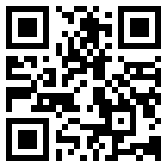
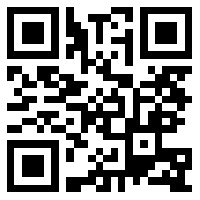
 粤公网安备 44200002445329号 | 由 木韩网络 提供支持 | GMT+8, 2025-1-11 10:48
粤公网安备 44200002445329号 | 由 木韩网络 提供支持 | GMT+8, 2025-1-11 10:48